Jokainen saa vähintään 5 Gt vapaata OneDrive-tallennustilaa kirjautuessaan Microsoft-tilille. Vaikka oletusarvoisesti 5 Gt tuntuu tässä iässä ja ajassa hyvin vähän (se oli 15 Gt, kunnes vuosi sitten), on olemassa useita laillisia tapoja saada lisää tallennustilaa ilmaiseksi.
Olitpa vain 5 Gt: n tai 1000 Gt: n tallennustilaa OneDrive-tilissäsi, on tärkeää tarkistaa jäljellä oleva tallennustila aika ajoin, jotta tilaa ei enää loppu yhtäkkiä.

Jos käytät OneDriveä Windows 10 -käyttöjärjestelmässä, voit tarkistaa, kuinka paljon tilaa on jäljellä OneDrive-tilissäsi. Tässä oppaassa näemme kaikki tavat, joilla voit tarkistaa OneDrive-tilisi jäljellä olevan tallennustilan.
Menetelmä 1/2
Tarkista OneDriven jäljellä oleva tila käyttämällä sisäänrakennettua OneDrive-ohjelmaa
Vaihe 1: Napsauta hiiren kakkospainikkeella tehtäväpalkin järjestelmälokerossa olevaa OneDrive-kuvaketta ja napsauta Asetukset .
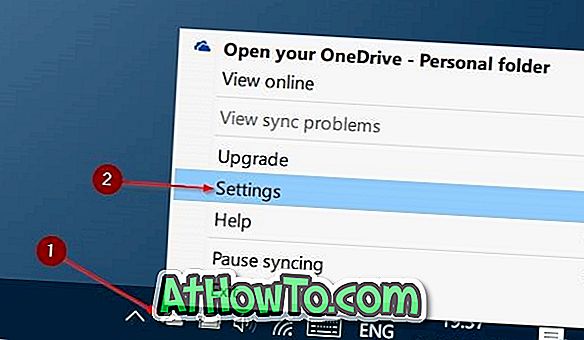
Vaihe 2: Tili- välilehdessä voit nähdä OneDrive-tililläsi olevan tallennustilan kokonaismäärän ja käytetyn tilan määrän.

Kuten alla olevasta kuvasta näet, olen tuskin käyttänyt 881 megatavua 115 Gt: n käytettävissä olevaa pilvivarastointitilaa.
Menetelmä 2/3
Käytä OneDrive-sovelluksen tarkistustilaa
Vaihe 1: Käynnistä OneDrive-sovellus. Jos sitä ei ole asennettu, voit asentaa sen Store-palvelusta.
Vaihe 2: Napsauta valikkokuvaketta (katso alla) ja valitse sitten Asetukset .

Vaihe 3: Napsauta Tilit, jos haluat nähdä käytettävissä olevan tilan ja käytetyn tilan.
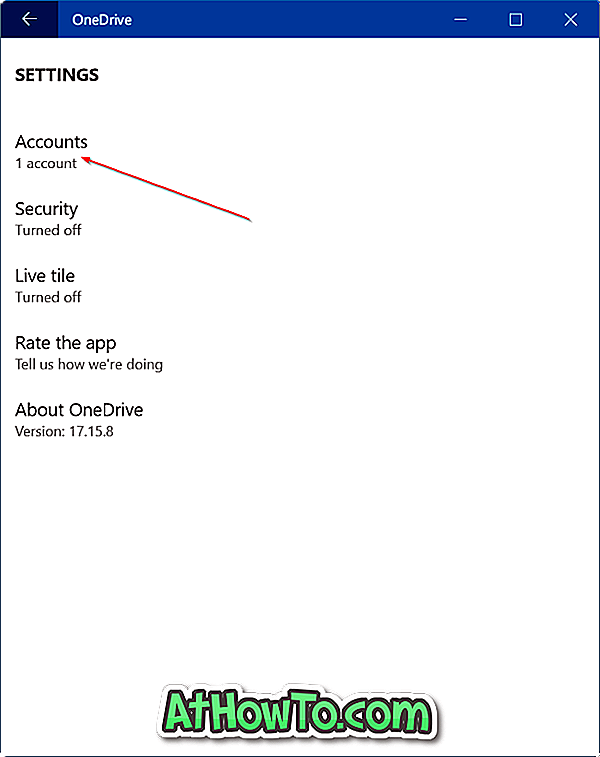
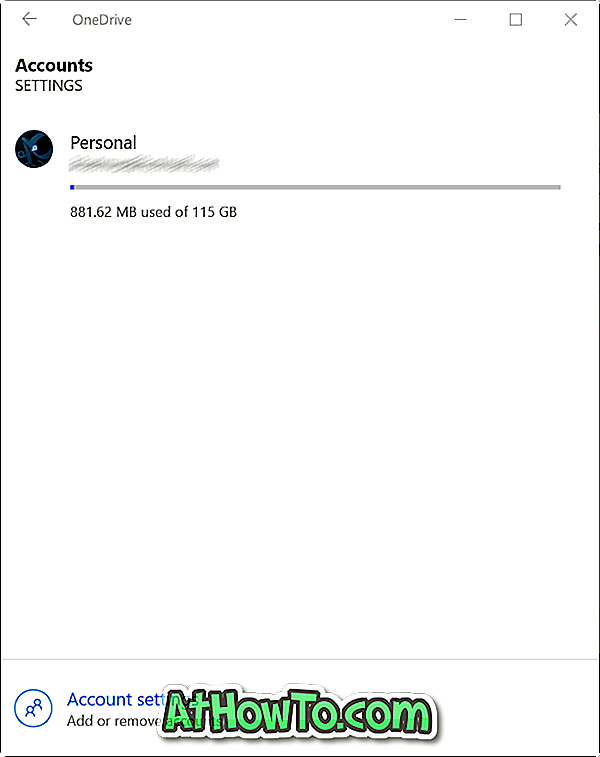
Menetelmä 3/3
Tarkista selaimella OneDrive-tilisi käytettävissä oleva tila
Tämä on perinteinen tapa tarkistaa OneDriven käyttämäsi tallennustila kirjautumalla tiliisi verkkoselaimella.
Vaihe 1: Siirry OneDriven viralliselle kirjautumissivulle. Napsauta sivun oikeassa yläkulmassa olevaa Kirjaudu sisään -linkkiä.
Vaihe 2: Anna Microsoft-tilin sähköpostiosoite, kirjoita tilin salasana ja valitse sitten Kirjaudu sisään.
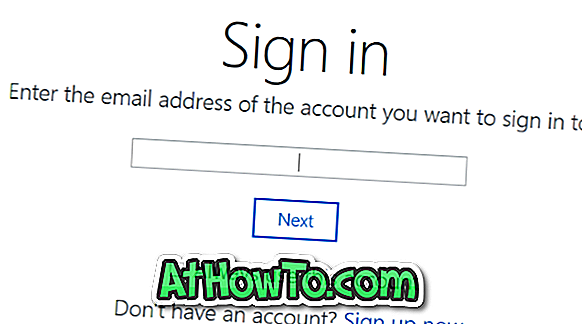
Vaihe 3: Vasemmanpuoleisen ruudun alareunassa näet koko käytettävissä olevan OneDrive-tallennustilan ja käytetyn tilan.
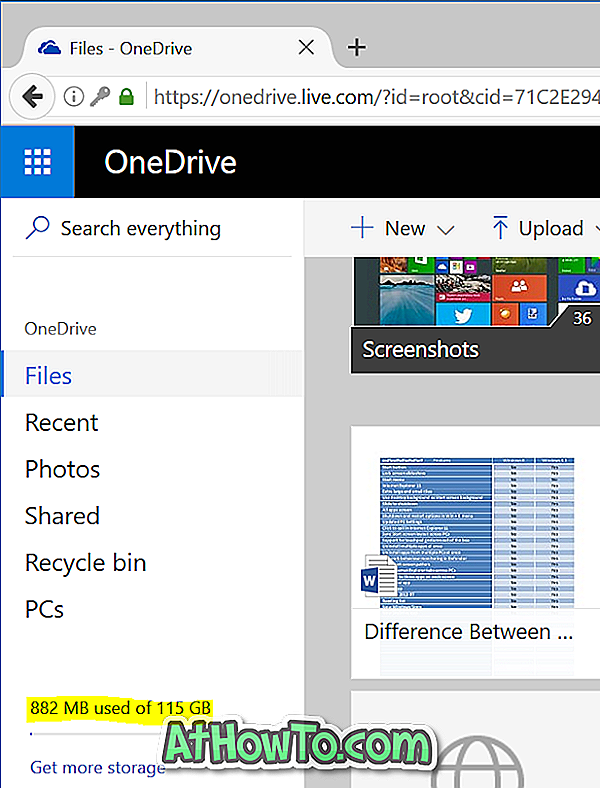
Täällä voit napsauttaa välilyönti-ilmaisinta tietääksesi yksityiskohtaiset tiedot tallennustilasta.
OneDrive-kansion siirtäminen Windows 10 -oppaassa saattaa myös auttaa sinua.












